教你更新IP地址的方法 ip地址如何更新
更新时间:2023-01-12 22:08:34作者:cblsl
电脑已经成为生活中比不可少的工具,每台电脑都有专属的ip地址,就好像身份证一样,有时候家里换了新宽带,需要更新一下ip地址,平时也比较少接触更改ip地址,这要怎么操作呢?接下去小编来教你更新一下IP地址。
具体方法如下:
1、从任务栏中的状态栏的网络连接处单击右键,进入【网络和共享中心】,当然,你也可以从控制面板中进入。
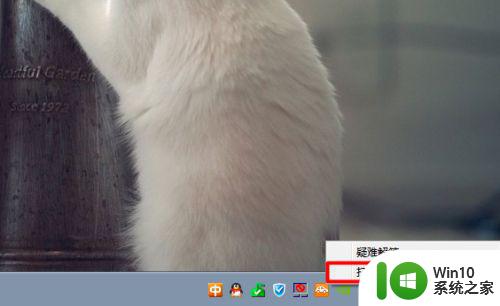
2、在【网络和共享中心】的左上角,单击【更改适配器设置】,进入下一步设置。
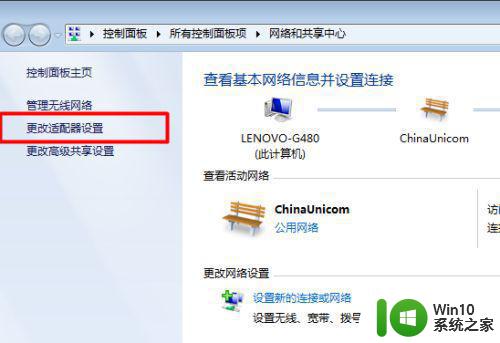
3、你将看到你的本地连接。选择本地连接,单击右键,在菜单中选择【属性】。
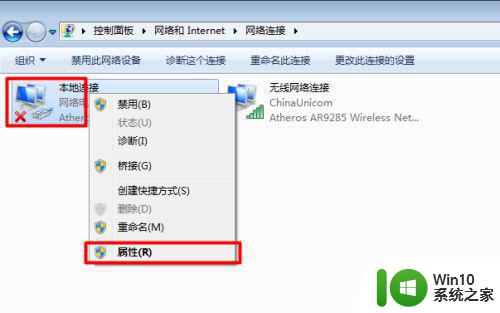
4、选定intnet 协议版本4,然后单击对话框中的属性按钮。
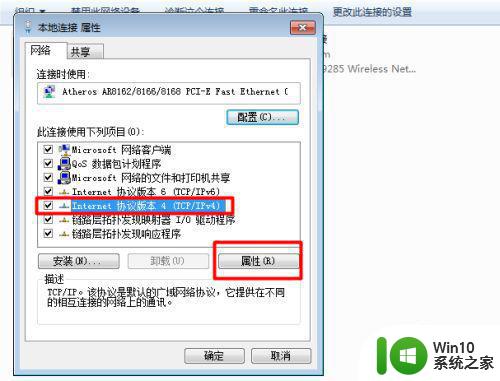
5、单击协议版本4中的高级按钮。
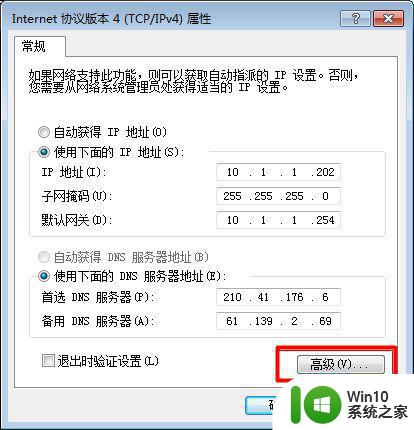
6、点击对话框中的两个删除按钮,删除现有的iP地址。并点击确定按钮。
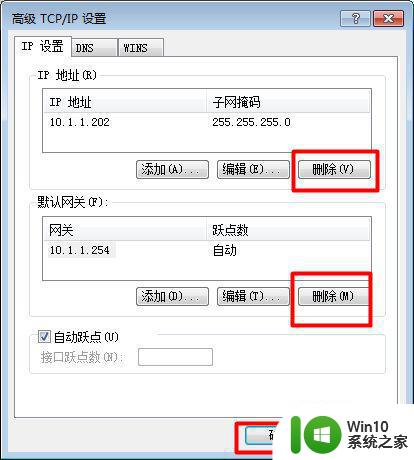
7、设置自动获取IP,如图中所示。恭喜你,Ciwawa,完成了IP的更新。
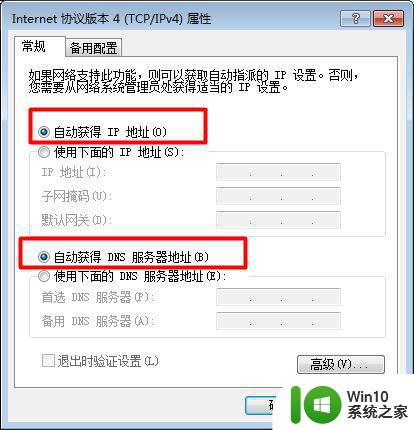
参考上述教程设置后,我们可以成功更新IP地址,此操作步骤简单,希望对大家有所帮助。
教你更新IP地址的方法 ip地址如何更新相关教程
- 小编教你更换电脑IP地址的方法 电脑怎么更换ip地址
- windows修改网络ip地址的详细教程 windows系统如何更新ip地址
- 教你查看打印机IP地址的方法 如何查找打印机的IP地址
- 更换电脑IP地址的详细步骤 如何更换电脑ip地址账号
- 电脑如何更改IP地址 IP地址修改教程及注意事项
- 电脑改ip地址怎么改 电脑如何更换IP地址
- 图文教你固定电脑ip地址 怎么手动固定电脑IP地址
- xp更改xp地址的方法 XP系统如何修改IP地址
- 如何修改电脑的IP地址 电脑IP地址修改方法和步骤
- 固定XP电脑IP地址的方法 如何在XP系统中设置固定IP地址
- xp系统查看ip地址的方法 XP系统如何查看本机IP地址
- windows8系统设置固定ip地址的方法 windows8如何设置固定ip地址
- U盘装机提示Error 15:File Not Found怎么解决 U盘装机Error 15怎么解决
- 无线网络手机能连上电脑连不上怎么办 无线网络手机连接电脑失败怎么解决
- 酷我音乐电脑版怎么取消边听歌变缓存 酷我音乐电脑版取消边听歌功能步骤
- 设置电脑ip提示出现了一个意外怎么解决 电脑IP设置出现意外怎么办
电脑教程推荐
- 1 w8系统运行程序提示msg:xxxx.exe–无法找到入口的解决方法 w8系统无法找到入口程序解决方法
- 2 雷电模拟器游戏中心打不开一直加载中怎么解决 雷电模拟器游戏中心无法打开怎么办
- 3 如何使用disk genius调整分区大小c盘 Disk Genius如何调整C盘分区大小
- 4 清除xp系统操作记录保护隐私安全的方法 如何清除Windows XP系统中的操作记录以保护隐私安全
- 5 u盘需要提供管理员权限才能复制到文件夹怎么办 u盘复制文件夹需要管理员权限
- 6 华硕P8H61-M PLUS主板bios设置u盘启动的步骤图解 华硕P8H61-M PLUS主板bios设置u盘启动方法步骤图解
- 7 无法打开这个应用请与你的系统管理员联系怎么办 应用打不开怎么处理
- 8 华擎主板设置bios的方法 华擎主板bios设置教程
- 9 笔记本无法正常启动您的电脑oxc0000001修复方法 笔记本电脑启动错误oxc0000001解决方法
- 10 U盘盘符不显示时打开U盘的技巧 U盘插入电脑后没反应怎么办
win10系统推荐
- 1 系统之家ghost win10 32位经典装机版下载v2023.04
- 2 宏碁笔记本ghost win10 64位官方免激活版v2023.04
- 3 雨林木风ghost win10 64位镜像快速版v2023.04
- 4 深度技术ghost win10 64位旗舰免激活版v2023.03
- 5 系统之家ghost win10 64位稳定正式版v2023.03
- 6 深度技术ghost win10 64位专业破解版v2023.03
- 7 电脑公司win10官方免激活版64位v2023.03
- 8 电脑公司ghost win10 64位正式优化版v2023.03
- 9 华硕笔记本ghost win10 32位家庭版正版v2023.03
- 10 雨林木风ghost win10 64位旗舰安全版下载v2023.03